كيفية تمكين تسجيل المستخدم في WordPress
نشرت: 2022-05-02يتيح لك WordPress باعتباره CMS تمكين تسجيل المستخدم على موقع الويب الخاص بك. عندما يقوم المستخدمون بالتسجيل على موقع WordPress الخاص بك ، يتم منحهم أذونات مختلفة بناءً على دور المستخدم الخاص بهم. يمكن أن يكون هذا وسيلة مفيدة للتحكم في الوصول وتخصيص المهام بين عدة مستخدمين لزيادة الكفاءة. إذا كنت ترغب في إضافة تسجيل مستخدم ، فإن هذا البرنامج التعليمي سيوجهك خلال جميع الخطوات المطلوبة.
لماذا تسمح بتسجيل المستخدم؟
هناك عدة أسباب لتمكين تسجيلات المستخدم على موقع ويب. على سبيل المثال ، إذا كنت تريد تسهيل الأمر على المدونين الضيوف ، فيمكنك السماح لهم بالتسجيل في موقع الويب الخاص بك وتعيين دور "المساهم" حتى يتمكنوا من كتابة منشوراتهم. عند الانتهاء ، يمكنهم إرسال منشوراتهم للمراجعة. يمكنك بعد ذلك تحديد ما يجب فعله بالمنشور.
يتمتع تسجيل المستخدم أيضًا بمزايا أخرى ، مثل مناطق المستخدمين الذين قاموا بتسجيل الدخول فقط ؛ يمكنك أيضًا تقديم خصومات للأعضاء المسجلين فقط الذين لديهم معلومات اتصال على موقعك. يمكن للمستخدمين المسجلين أيضًا توفير ميزة تسويقية وإبقائهم على اطلاع دائم بالأخبار أو المنتجات أو الخدمات ذات الصلة.
تمكين تسجيل المستخدم على موقع WordPress الخاص بك
أولاً ، عليك تمكين التسجيلات على موقعك. يتم إيقاف تشغيل هذا افتراضيًا ، لذا انتقل إلى الإعدادات >> عام في مسؤول WordPress وحدد الخيار "يمكن لأي شخص التسجيل" ضمن العضوية.

لتعيين مستخدم كمستخدم افتراضي ، اختر الإعدادات الافتراضية التي تريدها لأي مسجلين جدد على الموقع.
يمكن تعيين المستخدمين المسجلين على دور المشترك الافتراضي. ومع ذلك ، إذا كنت تريد أن يكونوا قادرين على كتابة المقالات ، فيمكنك تعيين دور المؤلف لهم.
بمجرد تحديد دور افتراضي للمستخدمين ، انقر فوق زر حفظ التغييرات ، وسيسري مفعولها.
إضافة روابط التسجيل وتسجيل الدخول على موقع WordPress الخاص بك
الآن بعد أن أصبح بإمكان المستخدمين التسجيل على موقع الويب الخاص بك ، حان الوقت لإضافة طريقة لهم للتسجيل أو تسجيل الدخول. يمكنك إضافة روابط التسجيل / تسجيل الدخول إلى الشريط الجانبي أو استخدام المكونات الإضافية المتخصصة لإنشاء صفحة كاملة مخصصة لتسجيل / تسجيل دخول المستخدمين .
استخدام Meta Widget لتسجيل مستخدمين جدد
هذه بلا شك أسرع طريقة لإضافة رابط تسجيل وتسجيل الدخول إلى موقع الويب الخاص بك. كل ما عليك فعله هو التوجه إلى Appearance >> Widgets ثم البحث عن أداة Meta وإضافتها في الشريط الجانبي (إما بالنقر فوق Meta واختيار Add Widget أو سحبها إلى منطقة Sidebar widget). تأكد من النقر فوق حفظ عند الانتهاء.
توضح لقطة الشاشة التالية كيف سيبدو ارتباط تسجيل الدخول بمجرد تعيين عنصر واجهة المستخدم Meta في الشريط الجانبي.
كيفية إنشاء صفحة تسجيل دخول وتسجيل مخصصة بمساعدة البرنامج المساعد
يمكنك إنشاء نماذج تسجيل مخصصة ونماذج تسجيل الدخول بسرعة باستخدام أداة إنشاء النماذج سهلة الاستخدام باستخدام المكون الإضافي Profile Press. يمكن لهذا المكون الإضافي منع المستخدمين غير المصرح لهم من الوصول إلى مدونة WordPress الخاصة بك وحماية نماذج تسجيل الدخول والتسجيل في WordPress.
تسهل أداة إنشاء النماذج بالسحب والإفلات من إنشاء نماذج تسجيل وتسجيل مخصصة. بمجرد إنشاء النموذج المخصص الخاص بك ، يمكنك بسهولة إضافته إلى أي صفحة على موقع الويب الخاص بك بمساعدة رمز قصير. إليك الطريقة:
إنشاء نموذج تسجيل WordPress مخصص
نظرًا لأننا نستخدم البرنامج الإضافي ProfilPress ، يمكنك العثور عليه وتثبيته بالانتقال إلى الإضافات >> إضافة جديد وكتابة "ProfilePress" في شريط البحث ، انقر فوق الزر تثبيت. بمجرد تثبيت وتفعيل المكون الإضافي ProfilePress ، ستظهر رسالة تخبرك بإنشاء صفحات تسجيل / تسجيل دخول جديدة. العملية بسيطة: انقر فوق الزر إنشاء صفحات ، وسيقوم المكون الإضافي بإعداد صفحات تسجيل الدخول / التسجيل الافتراضية.
بمجرد اكتمال العملية ، سيقوم المكون الإضافي بإنشاء صفحات تسجيل دخول وتسجيل وإعادة تعيين كلمة المرور.

يمكنك إما تعديل النموذج الافتراضي أو إنشاء النموذج الخاص بك من البداية. يوفر النموذج الافتراضي بعض الحقول لملئها المتعلقة بك ، بينما يتيح لك الخيار الآخر إدخال أي معلومات ذات صلة.
يتضمن نموذج التسجيل الافتراضي جميع الحقول القياسية ، مثل اسم المستخدم والبريد الإلكتروني وكلمة المرور. ومع ذلك ، يمكنك إضافة أو حذف أو استنساخ أي حقول بسهولة. ما عليك سوى التمرير فوق أي عنصر ، وسيتم عرض خيارات الاستنساخ أو الحذف.
يمكنك أيضًا إضافة حقول جديدة من لوحة الحقول القياسية الصحيحة ، بما في ذلك مقياس قوة كلمة المرور وصورة الملف الشخصي وما إلى ذلك.
بناء استمارة تسجيل المستخدم
- قم بالمرور فوق ProfilePress وانقر فوق Forms & Profiles
- انقر فوق إضافة جديد وحدد نوع نموذج التسجيل
- أدخل اسمًا للنموذج
- حدد القالب المفضل لديك
- صمم النموذج باستخدام أداة السحب والإفلات أو أداة إنشاء الرموز القصيرة المتقدمة.

يمكنك معاينة الشكل الذي سيبدو عليه النموذج بالنقر فوق الزر "معاينة مباشرة".
إعدادات النموذج
يمكنك تغيير عنوان النموذج والألوان وتسميات الأزرار وإعدادات التسجيل في إعدادات النموذج. يمكنك أيضًا تحديد دور المستخدم لتعيينه للمستخدمين الجدد وتعطيل متطلبات اسم المستخدم.
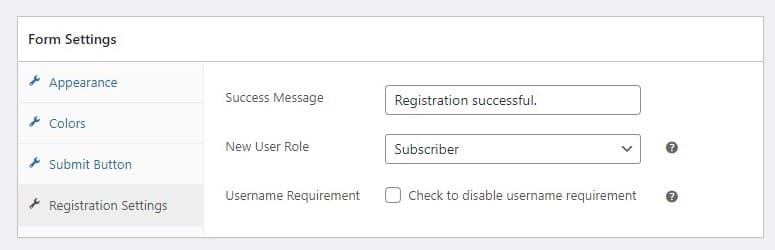

بعد حفظ النموذج ، سيتم إنشاء رمز قصير لهذا النموذج المعين.
يسمح لك قسم إعدادات النموذج بتعديل المظهر والتصميم والدور الافتراضي الذي سيتم تعيينه للمستخدم بعد إرسال نموذج التسجيل.
إنشاء نموذج تسجيل دخول WordPress مخصص
يمكنك إما تعديل نموذج تسجيل الدخول الافتراضي أو إنشاء النموذج الخاص بك من البداية. يأتي النموذج الافتراضي مع حقلين فقط. حقول اسم المستخدم وكلمة المرور. ومع ذلك ، يمكنك إضافة أو حذف أو استنساخ أي حقول بسهولة. ما عليك سوى التمرير فوق أي عنصر ، وسيتم عرض خيارات الاستنساخ أو الحذف.
يمكنك أيضًا إضافة حقول جديدة من لوحة الحقول القياسية الصحيحة ، بما في ذلك "تذكر تسجيل الدخول" و HTML المخصص.
بناء نموذج تسجيل الدخول المخصص
- قم بالمرور على ProfilePress وانقر على Forms & Profiles
- انقر فوق إضافة جديد وحدد نوع نموذج تسجيل الدخول
- أدخل اسمًا للنموذج
- حدد القالب المفضل لديك
- صمم النموذج باستخدام منشئ السحب والإفلات أو منشئ النماذج المتقدم.
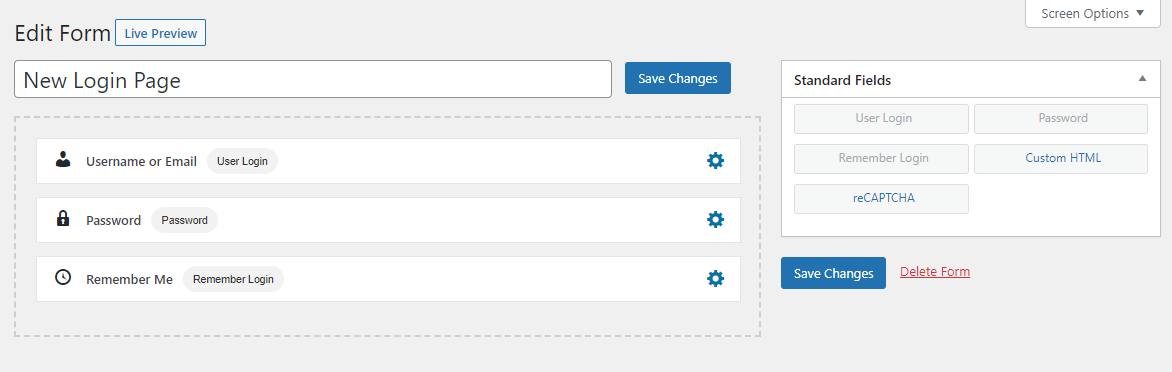
يمكنك معاينة الشكل الذي سيبدو عليه النموذج بالنقر فوق الزر "معاينة مباشرة".
إعدادات النموذج
تتيح لك إعدادات النموذج تغيير مظهر النموذج وتصميم الحقل والتسميات والنص وزر الإرسال.
بعد حفظ النموذج ، سيتم إنشاء رمز قصير لهذا النموذج المعين. انقر فوق النماذج والملفات الشخصية >> تسجيل الدخول وانسخ الرمز المختصر.
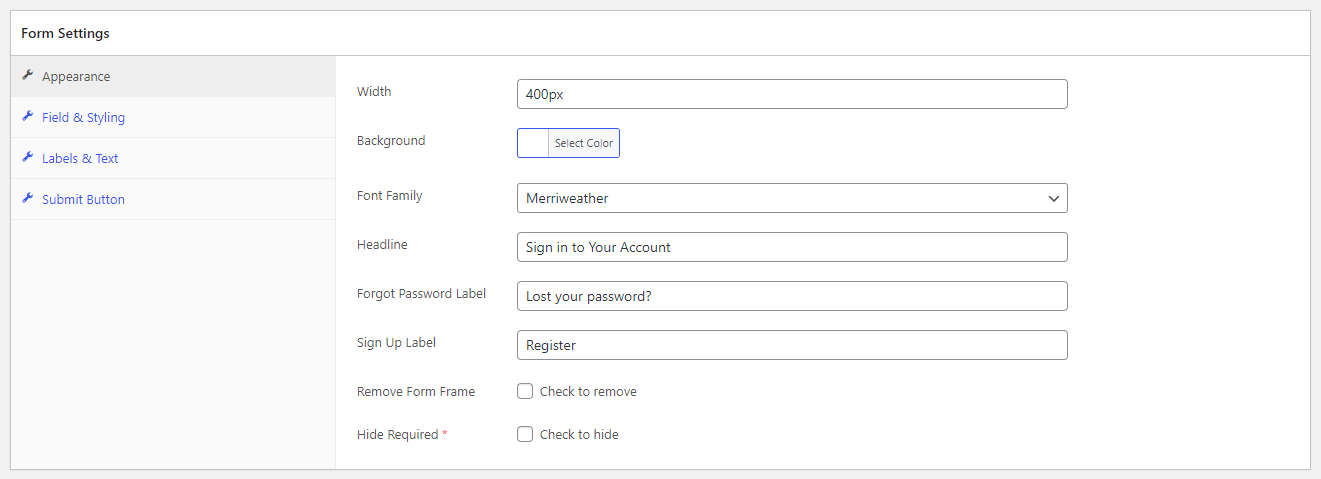
كيفية إنشاء صفحة تسجيل دخول / تسجيل ووردبريس
إذا لم تقم بإجراء أي تغييرات على نموذج التسجيل الافتراضي ، فستجد صفحة النموذج التي تم إنشاؤها في Pages >> All Pages. وإلا ، فقم بإنشاء صفحة جديدة لنموذجك الجديد أيضًا.
أولاً ، تحتاج إلى نسخ الرمز المختصر للنموذج المخصص الخاص بك. يمكنك العثور عليه في محرر النموذج المخصص أو في صفحة نماذج تسجيل الدخول / التسجيل.
لإنشاء صفحة نموذج مخصصة ، انتقل إلى الصفحات >> إضافة جديد (أو انقر فوق تحرير إذا كنت ترغب في إضافة النموذج الخاص بك إلى صفحة موجودة) والصق الرمز المختصر للنموذج في حقل الرمز القصير. انقر فوق تحديث / نشر بمجرد الانتهاء ، وقمت بإنشاء صفحة تسجيل الدخول / التسجيل المخصصة.
لمعاينة النموذج المخصص الخاص بك ، تحتاج إلى عرض الصفحة التي تم إنشاؤها للتو.
إعدادات تسجيل الدخول والتسجيل العامة.
يمكنك تحديد كيفية قيام المستخدمين بتسجيل الدخول باستخدام علامة التبويب "إعداد النموذج" ، والتي تتضمن أربعة خيارات. يمكنك جعل المستخدمين يسجلون الدخول يدويًا بعد التسجيل أو استخدام تأكيد البريد الإلكتروني الذي يتطلب أن يكون بريدهم الإلكتروني صالحًا. بدلاً من ذلك ، يمكنك السماح لهم بتسجيل الدخول تلقائيًا بعد التسجيل أو التأكد من موافقة المسؤولين على تسجيل المستخدم.
1. إعدادات التسجيل
تتيح لك لوحة إعدادات التسجيل التحكم فيما إذا كان سيتم تسجيل دخول المستخدمين تلقائيًا عند تسجيلهم على موقع الويب الخاص بك أو مطالبتهم بتسجيل الدخول.
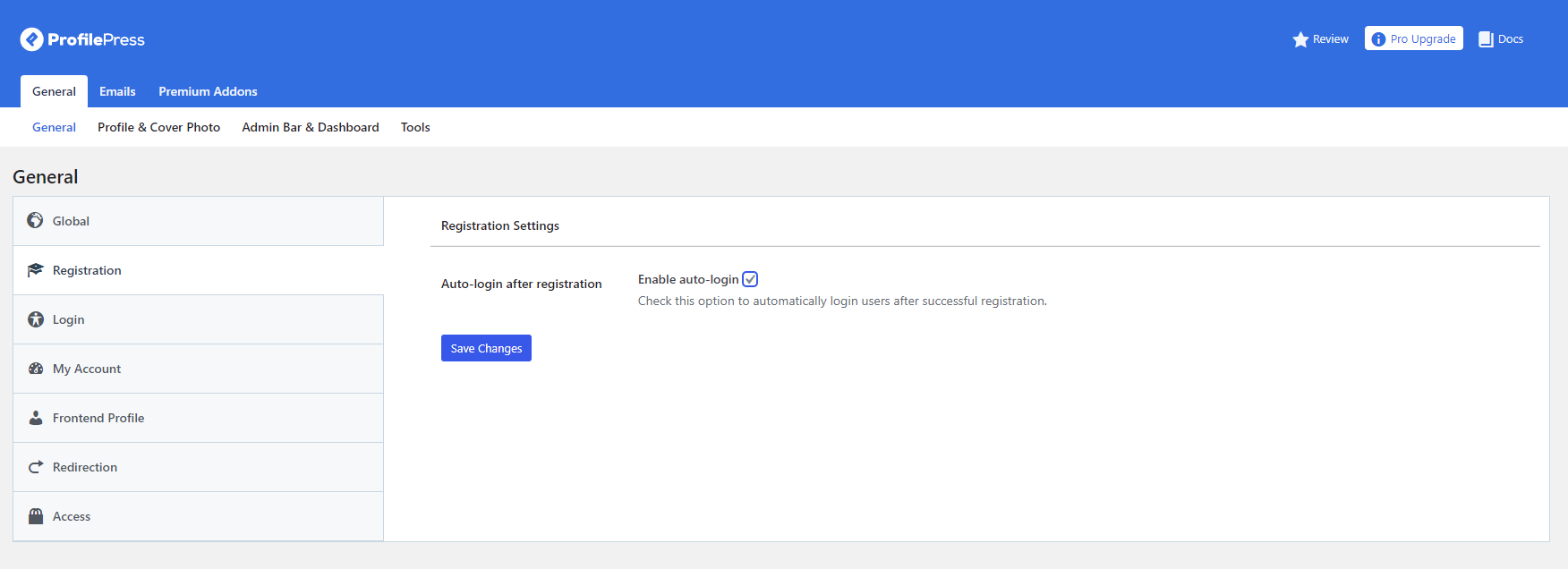
2. إعدادات تسجيل الدخول
يتيح WordPress للمستخدمين تسجيل الدخول باستخدام إما عنوان بريد إلكتروني أو اسم مستخدم افتراضيًا. يتيح لك ProfilePress تقييد عمليات تسجيل الدخول فقط لقبول عناوين البريد الإلكتروني أو أسماء المستخدمين أو كليهما.
- عنوان البريد الإلكتروني واسم المستخدم (افتراضي) - السماح للمستخدمين بتسجيل الدخول باستخدام عنوان البريد الإلكتروني أو اسم المستخدم الخاص بهم. هذا هو سلوك WordPress الافتراضي.
- عنوان البريد الإلكتروني فقط - يمكن للمستخدمين تسجيل الدخول باستخدام عنوان بريدهم الإلكتروني فقط. إنه يعطل تسجيل الدخول باستخدام اسم مستخدم.
- اسم المستخدم فقط - يمكن للمستخدمين تسجيل الدخول فقط باستخدام اسم المستخدم الخاص بهم. يعطل تسجيل الدخول باستخدام عنوان بريد إلكتروني.

3. إعدادات البريد الإلكتروني
يمكنك تخصيص تجربة البريد الإلكتروني عن طريق تعطيل جميع رسائل البريد الإلكتروني المرسلة بعد التسجيل وتكوين إشعار البريد الإلكتروني المرسل إلى المستخدم الذي يقوم بالتسجيل في الموقع. على سبيل المثال ، يمكنك تخصيص محتويات رسالة التأكيد الإلكترونية المرسلة عندما يقوم شخص ما بالتسجيل على موقع الويب الخاص بك.
يمكنك أيضًا تخصيص رسائل البريد الإلكتروني الأخرى مثل البريد الإلكتروني لإعادة تعيين كلمة المرور ، والبريد الإلكتروني لإشعار مسؤول المستخدم الجديد ، والبريد الإلكتروني المعلق للتسجيل ، وما إلى ذلك.

ختاماً
يختتم دليلنا حول تمكين تسجيل المستخدم في مواقع WordPress باستخدام أداة Meta الموضوعة في شريط جانبي وبناء نماذج تسجيل وتسجيل مخصصة تم إنشاؤها بمساعدة المكون الإضافي ProfilePress. بغض النظر عن الطريقة التي تقرر استخدامها ، فنحن على يقين من أنها ستكون سهلة لأننا قمنا فقط بتضمين الطرق الفعالة وسهلة الاستخدام.
